Зарегистрируйте сервер
Примечание. Если имя сервера отображено в дереве консоли Console Tree, то это означает, что он уже зарегистрирован с помощью Enterprise Manager, и вам не надо выполнять следующие действия. Пропустите этот раздел и переходите к следующему "Запуск и остановка сервера".
- Щелкните правой кнопкой мыши на группе сервера в дереве консоли Console Tree. Появится контекстное меню.
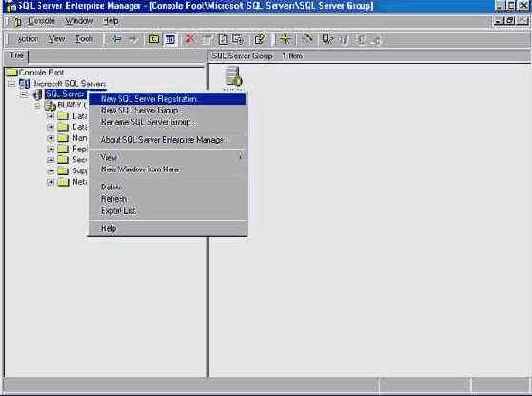
увеличить изображение - В контекстном меню нажмите на New SQL Server Registration (Новая регистрация SQL Server). Появиться окно приглашения мастера регистрации Register SQL Server Wizard.
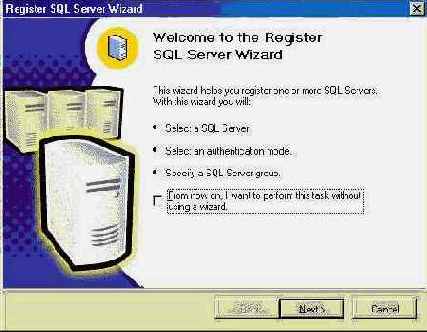
Совет. Вы также можете выбрать New SQL Server Registration (Новая регистрация SQL Server) из контекстного меню, отображаемого после щелчка правой кнопкой мыши на сервере в дереве консоли Console Tree.
- Нажмите Next (Далее). Появиться первая страница мастера регистрации Register SQL Server Wizard со списком имен серверов, известных системе.
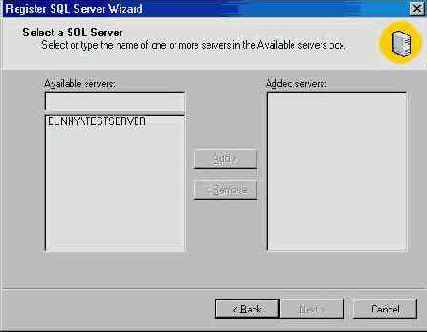
- Если сервер, который вы хотите зарегистрировать, присутствует в списке, то выберите его в поле списка имен и нажмите Add (Добавить). Если имя сервера там отсутствует, то введите его имя в текстовом поле, а затем нажмите на кнопке Add (Добавить). Мастер отобразит сервер в поле Added Servers (Добавленные серверы).
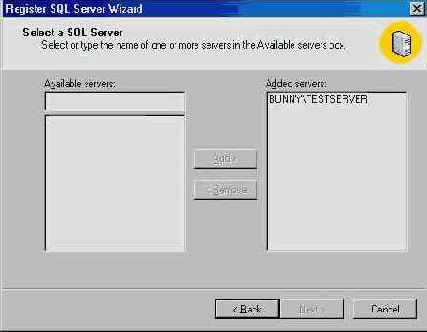
- Нажмите Next (Далее). Мастер отобразит окно, запрашивающее, какой метод идентификации вы выбираете.
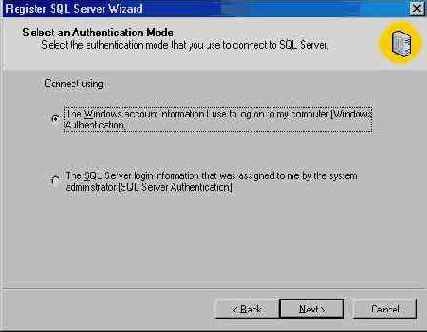
- Если ваш системный администратор сказал вам использовать аутентификацию SQL Server Authentication, щелкните на кнопке выбора The SQL Server Login Information That Was Assigned To Me By The System Administrator (SQL Server Authentication). При этом для входа будет использоваться информация, назначенная вам системным администратором.
- Нажмите Next (Далее).
Если вы выбрали аутентификацию SQL Server Authentication, то вам нужно будет ввести ваш идентификатор учетной записи и пароль. Введите эту информацию и нажмите Next (Далее).
Мастер отобразит экран, спрашивающий вас о том, какую вы выберите группу, в которую новый сервер должен быть добавлен.
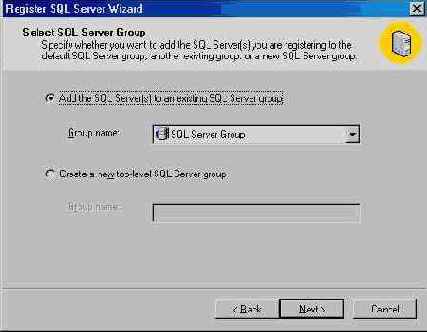
- Нажмите Next (Далее) для добавления сервера в группу по умолчанию. Мастер отобразит окно, сообщающее о том, что сервер добавлен.
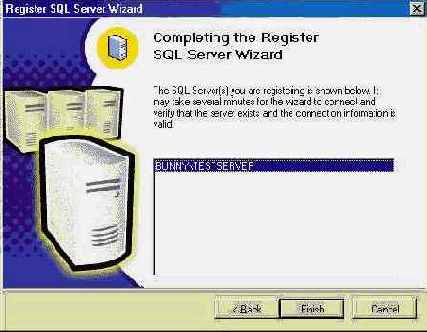
- Нажмите Finish (Готово). Мастер завершит задачи, необходимые для регистрации сервера, и отобразит окно подтверждения.
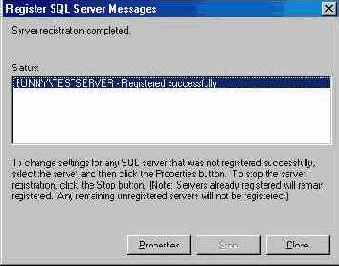
- Нажмите Close (Закрыть).
Мастер Register SQL Server Wizard будет закрыт, а в дереве консоли Console Tree появиться новый сервер.
Совет. Вам нужно зарегистрировать экземпляр SQL Server только один раз. Enterprise Manager запоминает зарегистрированные серверы при следующем запуске программы.